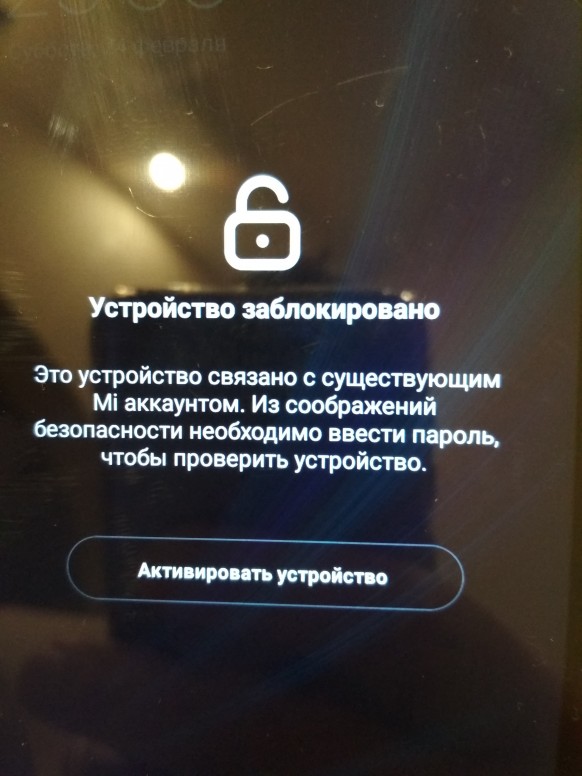Несколько как перенести
Перенос слов — правила и примеры
Научим писать без ошибок и интересно рассказывать
Начать учиться
«При-бить» или «пр-ибить» — вот в чём вопрос! Похожие мысли наверняка хоть раз возникали у вас в голове, когда вы писали текст в тетради и строка внезапно заканчивалась, а слово — ещё нет. В таких случаях его нужно переносить, но как правильно это сделать? Так вот, для этого в русском языке существуют определённые правила. Именно о них мы сегодня и поговорим.
В этой статье мы подробно расскажем о том, как переносятся слова с одной строки на другую. Изучите простые правила и используйте их, чтобы не допускать обидных ошибок в сочинениях и домашних работах. И не забудьте ответить на вопросы для самопроверки в конце статьи. Это поможет лучше понять тему и сразу закрепить её.
Первое правило переноса слов
Переносить слова с одной строки на другую можно только по слогам.
Слоги могут состоять из одной или нескольких букв. При этом одной из них обязательно должна быть гласная — только из согласных букв слог состоять не может.
вере-т-ено | ве-ре-те-но |
ст-ек-ло | стек-ло, сте-кло |
моро-зн-ый | мо-ро-зный, мо-роз-ный |
пр-иближ-ат-ься | при-бли-жать-ся |
изгна-нн-ый | из-гнан-ный |
Проверьте себя
Прочитайте слова ниже и предложите варианты, как их можно разделить для переноса на другую строку по слогам.
Волна, оберегать, банкир, приятный, комиссар, прикованный, расположение, обещать, гибкий, академия, вентилятор, библиотекарей, воспитание.
Демоурок по русскому языку
Пройдите тест на вводном занятии и узнайте, какие темы отделяют вас от «пятёрки» по русскому.
Второе правило переноса слов
Если слог состоит из одной буквы, его нельзя ни переносить, ни оставлять на строке в одиночку.
о-бычный | обыч-ный |
у-мения, умени-я | уме-ния |
впечатлени-е | впечатле-ние |
привилеги-я | привиле-гия |
о-бозначение, обозначени-е | обо-значение, обозначе-ние |
Третье правило переноса слов
Слова, которые состоят из одного слога, нельзя переносить по частям. Их нужно либо оставлять на строке, либо переносить целиком.
Их нужно либо оставлять на строке, либо переносить целиком.
Узнать их легко — это слова с одной гласной в составе.
ло-жь | ложь |
гр-уз | груз |
вол-к | волк |
ша-рф | шарф |
Четвёртое правило переноса слов
При переносе слова буквы ь, ъ и й нельзя отделять от буквы, которая стоит перед ними.
пред-ъявлять | предъ-являть |
авари-йный | аварий-ный |
бел-ьевая | бель-евая |
раз-ъедать | разъ-едать |
бо-йкот | бой-кот |
Пятое правило переноса слов
При переносе слов с удвоенными согласными, первую из них нужно оставить в конце строки, а вторую — перенести на новую.
приказанн-ый, приказа-нный | приказан-ный |
жужж-ать, жу-жжать | жуж-жать |
расс-телить, ра-сстелить |
рас-стелить |
осозна-нный, осознанн-ый | осознан-ный |
ко-нные, конн-ые | кон-ные |
Шестое правило переноса слов
Если в переносимом слове есть односложная приставка, после которой стоит согласная буква, такую приставку разбивать нельзя.
по-днести | под-нести |
ра-збить | раз-бить |
пр-икрыть | при-крыть |
на-дстройка | над-стройка |
п-одстраховать | под-страховать |
Седьмое правило переноса слов
Если в переносимом слове есть приставка, то при переносе нельзя оставлять в конце строки часть корня слова, не составляющую слог.
разб-ежаться | раз-бежаться, разбе-жаться |
безв-кусный | без-вкусный, безвкус-ный |
прик-лючение | при-ключение, приклю-чение |
надс-мотрщик | над-смотрщик, надсмот-рщик |
бесш-умный | бес-шумный, бесшум-ный |
Исключение: если после приставки стоит гласная ы, ее нельзя «отрывать» от этой приставки при переносе. Также помните про правила переноса слов с мягким и твёрдым знаками и согласным й. Их тоже не стоит отделять от приставки.
Также помните про правила переноса слов с мягким и твёрдым знаками и согласным й. Их тоже не стоит отделять от приставки.
без-ызвестный | безы-звестный |
пред-ыюльский | преды-юльский |
без-ыдейный | безы-дейный |
пред-ыстория | преды-стория |
Восьмое правило переноса слов
Если вы переносите сложное или сложносокращённое слово, которое состоит из двух основ, нельзя разделять при переносе эти основы на части, не составляющие слогов.
Переносить такие слова можно в месте, где соединяются две основы. При этом соединительная гласная, если она есть, должна остаться на строке с первой частью слова.
ми-нобразования | мин-образования |
вод-оворот | водо-ворот |
хл-еборезка | хлебо-резка |
ф-илфак | фил-фак |
мед-осмотр | медо-смотр |
Девятое правило переноса слов
При переносе слов нельзя делить буквенные, буквенно-циферные аббревиатуры и сокращённые названия мер измерения. Их придётся либо оставить на строке целиком, либо полностью перенести на новую.
Их придётся либо оставить на строке целиком, либо полностью перенести на новую.
СС-СР | СССР |
к-г | кг |
РАН-хИГС | РАНхИГС |
м-г | мг |
МГИ-МО | МГИМО |
Проверьте себя
Теперь, когда вы знаете правила переноса слов в русском языке, давайте проверим ваши силы на практике. Ниже вы найдёте задания для самопроверки, которые помогут вам лучше запомнить правила из этой статьи. Выполните их, чтобы понять, нужно ли повторить тему ещё раз.
Выполните их, чтобы понять, нужно ли повторить тему ещё раз.
Задание 1
Прочитайте слова ниже и назовите все способы, которыми их можно перенести на другую строку.
Привлекательный, объездчик, акация, самосвал, ООН, безыскусный, пристройка, вороны, бессвязный, изысканный, объявлять, прийти, приближение, км/ч, обоняние.
Задание 2
Прочитайте слова, разделённые для переноса, которые даны ниже. Определите, в каком из случаев слово разделено для переноса правильно, в каком — нет. Не забудьте аргументы — объясните ваш ответ правилами, изложенными выше в статье. Исправьте ошибки в переносе слов, которые найдёте.
Образовател-ьная, спе-цназ, при-ехал, труб-опровод, разъ-единё-нный, вз-ыскать, МГ-ПУ, об-орона, подб-росить, обо-йтись, жень-шень, ке-др, верт-олёт, вымазан-ный, посс-ориться.
Хотя правила переноса слов начинают изучать еще в 1 классе, в средней школе ребята снова возвращаются к ним, чтобы разобрать более сложные случаи. Если вы считаете, что не слишком хорошо знаете эту тему, советуем заниматься дополнительно.
Если вы считаете, что не слишком хорошо знаете эту тему, советуем заниматься дополнительно.
На вводном уроке в онлайн-школе русского языка в Skysmart мы поможем школьникам найти слабые и сильные места. Для этого нужно пройти тест, а по его результатам методист подберёт программу. Уроки в Skysmart помогут не просто заучить тему и улучшить оценки. На занятиях вы сможете понять, как работают правила переноса, и закрепить их на интерактивных заданиях. Скучно не будет — обещаем!
Шпаргалки по русскому для родителей
Все правила по русскому языку под рукой
Алёна Федотова
Автор Skysmart
К предыдущей статье
Дефисное написание слов
К следующей статье
Обособление уточняющих членов предложения
Получите план развития речи и письма на бесплатном вводном уроке
На вводном уроке с методистом
Выявим пробелы в знаниях и дадим советы по обучению
Расскажем, как проходят занятия
Подберём курс
Компоновка и перенос текста в Adobe InDesign
- Руководство пользователя InDesign
- Основы работы с InDesign
- Введение в InDesign
- Новые возможности InDesign
- Системные требования
- Общие вопросы
- Использование библиотек Creative Cloud
- Новые возможности InDesign
- Рабочая среда
- Основные сведения о рабочей среде
- Панель инструментов
- Установка параметров
- Рабочая среда «Сенсорное управление»
- Комбинации клавиш по умолчанию
- Восстановление документа и отмена
- Расширение Capture
- Основные сведения о рабочей среде
- Введение в InDesign
- Создание документов и макетов
- Документы и страницы
- Создание документов
- Работа со страницами-шаблонами
- Работа с несколькими документами
- Задайте размер страницы, поля или области выпуска
- Работа с файлами и шаблонами
- Создание файлов книг
- Добавление основной нумерации страниц
- Нумерация страниц, глав и разделов
- Преобразование документов QuarkXPress и PageMaker
- Совместное использование содержимого
- Основные рабочие процессы с управляемыми файлами
- Сохранение документов
- Сетки
- Сетки
- Форматирование сеток
- Средства создания макетов
- Линейки
- Документы и страницы
- Добавить содержимое
- Текст
- Добавление текста к фреймам
- Связывание текстовых блоков
- Возможности для арабского языка и иврита в InDesign
- Создание текста по контуру
- Маркеры и нумерация
- Глифы и специальные символы
- Компоновка текста
- Текстовые переменные
- Создание QR-кодов
- Редактирование текста
- Выравнивание текста
- Обтекание текста вокруг объектов
- Привязанные объекты
- Связанное содержимое
- Форматирование абзацев
- Форматирование символов
- Найти/заменить
- Проверка орфографии и языковые словари
- Типографика
- Использование шрифтов в InDesign
- Кернинг и трекинг
- Форматирование текста
- Форматирование текста
- Работа с пакетами стилей
- Табуляторы и отступы
- Рецензирование текста
- Отслеживание и просмотр изменений
- Добавление редакционных примечаний в InDesign
- Импорт комментариев файла PDF
- Добавление ссылок
- Создание оглавления
- Сноски
- Создание указателя
- Концевые сноски
- Подписи
- Стили
- Стили абзацев и символов
- Сопоставление, экспорт и организация стилей
- Стили объектов
- Буквицы и вложенные стили
- Работа со стилями
- Интерлиньяж
- Таблицы
- Форматирование таблиц
- Создание таблиц
- Стили таблиц и ячеек
- Выделение и редактирование таблиц
- Обводка и заливка таблиц
- Интерактивные функции
- Гиперссылки
- Динамические документы PDF
- Закладки
- Кнопки
- Формы
- Анимация
- Перекрестные ссылки
- Структурирование документов PDF
- Переходы страниц
- Аудио и видео
- Формы
- Графические объекты
- Знакомство с контурами и фигурами
- Рисование с помощью инструмента «Карандаш»
- Рисование с помощью инструмента «Перо»
- Применение параметров линии (штриха)
- Составные контуры и фигуры
- Редактирование контуров
- Обтравочные контуры
- Изменение параметров угла
- Выравнивание и распределение объектов
- Связанные и встроенные графические объекты
- Интеграция ресурсов AEM
- Цвет и прозрачность
- Применение цвета
- Использование цветов из импортированной графики
- Работа с цветовыми образцами
- Смешение красок
- Оттенки
- Знакомство с плашечными и триадными цветами
- Наложение цветов
- Градиенты
- Сведение прозрачного графического объекта
- Добавление эффектов прозрачности
- Текст
- Общий доступ
- Работа с облачными документами InDesign
- Облачные документы в InDesign | Часто задаваемые вопросы
- Общий доступ и совместная работа
- Отправка на редактирование
- Проверка опубликованного документа InDesign
- Управление отзывами
- Публикация
- Размещение, экспорт и публикация
- Публикация в Интернете
- Копирование и вставка графических объектов
- Экспорт содержимого в формат EPUB
- Параметры Adobe PDF
- Экспорт содержимого в формат HTML
- Экспорт в формат Adobe PDF
- Экспорт в формат JPEG
- Экспорт в HTML
- Обзор DPS и AEM Mobile
- Поддерживаемые форматы файлов
- Печать
- Печать брошюр
- Метки и выпуск за обрез
- Печать документов
- Краски, цветоделенные формы и линиатура растра
- Наложение
- Создание PostScript и EPS-файлов
- Предпечатная проверка файлов перед отправкой
- Печать миниатюр или документов большого формата
- Подготовка файлов PDF для поставщиков услуг
- Подготовка к печати цветоделенных форм
- Размещение, экспорт и публикация
- Расширение InDesign
- Автоматизация
- Объединение данных
- Плагины
- Расширение Capture в InDesign
- Разработка сценариев
- Автоматизация
- Устранение неполадок
- Исправленные ошибки
- Аварийное завершение работы при запуске
- Ошибка папки настроек: только для чтения
- Поиск и устранение проблем с файлами
- Невозможно экспортировать в PDF
- Восстановление документов InDesign
Компоновка текста
Внешний вид текста на странице определяется сложным взаимодействием процессов, называемым компоновкой. InDesign компонует текст на основе заданных межсловных и межсимвольных интервалов, масштаба глифов и параметров расстановки переносов, стараясь подобрать наиболее оптимальное соответствие заданным параметрам.
InDesign компонует текст на основе заданных межсловных и межсимвольных интервалов, масштаба глифов и параметров расстановки переносов, стараясь подобрать наиболее оптимальное соответствие заданным параметрам.
InDesign поддерживает два метода компоновки: компоновщик абзацев Adobe (по умолчанию) и однострочный компоновщик Adobe. Оба метода доступны через меню панели «Управление». Применяемый компоновщик выбирается в меню палитры «Абзац», в диалоговом окне «Выключка» или на панели «Управление».
InDesign поддерживает четыре метода компоновки для работы с текстом, в том числе построчный компоновщик японского текста Adobe, компоновщик абзацев японского текста Adobe, компоновщик абзацев Adobe и построчный компоновщик Adobe. Каждый компоновщик оценивает возможные разрывы в японском или латинском тексте и выбирает те, которые лучше всего поддерживают параметры расстановки переносов и выключки, заданные для данного абзаца. Компоновщик абзацев японского текста Adobe выбран по умолчанию. Дополнительные сведения об этих параметрах см. в справке InDesign.
Дополнительные сведения об этих параметрах см. в справке InDesign.
Методы компоновки
InDesign поддерживает два метода компоновки: компоновщик абзацев Adobe (по умолчанию) и однострочный компоновщик Adobe. Оба метода оценивают для абзаца все возможные переносы, а затем выбирают оптимальное соотношение переносов и выравнивания.
Компоновщик абзацев Adobe
Рассматривает все варианты переносов для абзаца и поэтому может оптимизировать последующие строки, позволяя исключить нежелательные переносы в них. Компоновка абзаца приводит к более равномерному размещению текста с меньшим числом переносов.
Подход компоновщика абзацев заключается в том, что он выявляет все возможные переносы и назначает каждому из них рейтинг, учитывая однородность межбуквенных и межсловных интервалов и переносов.
Соотношение величины интервалов и числа переносов определяется в диалоговом окне «Переносы». См. раздел Расстановка переносов.
Построчный компоновщик Adobe
Предлагает традиционный подход к компоновке текста по одной строке за один раз. Этот вариант может оказаться полезным в том случае, если необходимо ограничить изменения компоновки для последующих этапов редактирования.
Этот вариант может оказаться полезным в том случае, если необходимо ограничить изменения компоновки для последующих этапов редактирования.
Выбор метода компоновки для абзаца
-
Выполните одно из следующих действий:
В меню палитры «Абзац» выберите компоновщик абзацев Adobe (по умолчанию) или построчный компоновщик Adobe.
В меню палитры «Абзац» или панели «Управление» выберите «Выключка», а затем выберите один из параметров в меню «Компоновщик».
Наряду с интерфейсом, который позволяет настраивать параметры ядра, можно использовать дополнительные сторонние компоновщики.
Настройка установок компоновки
-
Выберите Редактирование > Установки > Компоновка (для Windows) или InDesign > Установки > Компоновка (для macOS).
-
Чтобы использовать экранное выделение для выявления проблем с компоновкой, выберите «Нарушение условий удержания», «Ошибки переносов и выключки» (расстановка переносов и выключка), «Заказной кернинг/трекинг», «Подставленные шрифты» и «Подставленные глифы».

-
В разделе «Параметры обтекания текстом» выберите «Выключать текст по границам объектов», «Выравнивать текст по интерлиньяжу», «Не применять к тексту, расположенному поверх объектов» и «Учитывать отступы в тексте помимо обтекания текстом».
-
В режимах совместимости модзикуми выберите параметр «Использовать новый масштаб по вертикали» или «Использовать модзикуми на основе CID».
-
Нажмите кнопку «ОК».
Перенос текста
Параметры, заданные для переносов и выключки, влияют на межстрочные интервалы по горизонтали и благообразие текста на странице. Параметры переносов определяют, будут ли слова переноситься по слогам и, если да, то задают тип используемых переносов.
Выключкой управляет выбранный режим выравнивания, межсловные и межбуквенные интервалы, а также масштаб глифов. Допускается также выключка одиночных слов в узких столбцах текста с выключкой по ширине.
Настройка переносов вручную
Слова можно переносить по слогам вручную или автоматически либо сочетанием этих методов. Наиболее безопасным способом ручной расстановки переносов является вставка дискреционного переноса, который не отображается до тех пор, пока не будет выполнен перенос части слова на следующую строку. Помещение дискреционного переноса в начало слова препятствует его переносу по слогам.
Наиболее безопасным способом ручной расстановки переносов является вставка дискреционного переноса, который не отображается до тех пор, пока не будет выполнен перенос части слова на следующую строку. Помещение дискреционного переноса в начало слова препятствует его переносу по слогам.
-
При помощи инструмента «Текст» щелкните в том месте, где необходимо вставить перенос.
-
Выполните одно из следующих действий:
Выберите «Текст» > «Вставить специальный символ» > «Другой» > «Дефисы и тире» > «Дискреционный перенос».
Можно также нажать комбинацию клавиш Ctrl + Shift + «-» (Windows) или Command + Shift + «-» (Mac OS).
Вставка в слово дискреционного переноса не гарантирует, что это слово обязательно будет перенесено. Это зависит и от других параметров переноса и компоновки. Однако дискреционный перенос гарантирует, что слово будет перенесено только в месте установки переноса.
Настройка автоматической расстановки переносов
Перенос по слогам выполняется в соответствии со списком слов, который находится либо в отдельном файле пользовательского словаря, либо в самом документе. Чтобы гарантировать единообразие в расстановке переносов, возможно, потребуется задать ссылку на определенный список слов, особенно если документ планируется передавать поставщику услуг либо с файлом работают несколько сотрудников.
Настройка параметров автоматической расстановки переносов для абзаца
Если включена автоматическая расстановка переносов, то можно задать соотношение величины интервалов с числом переносов. Можно также запретить перенос слов, состоящих из заглавных букв и последнего слова в абзаце.
-
Щелкните абзац или выделите несколько абзацев, к которым необходимо применить это изменение.
-
Выберите пункт «Переносы» в меню палитры «Абзац».
-
Выберите параметр «Переносы».
-
При необходимости измените следующие параметры, а затем нажмите кнопку «ОК»:
В словах длиной не менее _ букв
Указывает минимальное число символов в переносимых словах.

После первых _ букв и перед последними _ буквами
Указывает минимальное число символов в начале и в конце слова, которые могут быть перенесены. Например, если для обоих этих параметров задать значение 3, то слово минимально может быть перенесено как мини- мально, но не как ми- нимально и не как минималь- но.
Подряд не более _ переносов
Указывает максимальное число переносов, которые могут быть выполнены в смежных строках. Значение 0 означает, что число таких строк не ограничено.
Зона переноса
Указывает величину пробела, допустимого в конце строки невыключенного текста, при превышении которого начинается разбивка на переносы. Этот параметр применяется только при работе однострочного компоновщика с невыключенным текстом.
Лучшие интервалы / Меньше переносов
Соотношение между этими параметрами изменяется при перемещении ползунка в нижней части диалогового окна.

Переносить слова, набранные заглавными буквами (InDesign)
Чтобы предотвратить перенос слов, набранных прописными буквами, отмените выбор этого параметра.
В последнем слове абзаца
Чтобы последнее слово в абзаце не переносилось, отмените выбор этого параметра.
Переносить слова во всей колонке
Чтобы слова в столбце, фрейме или странице не переносились, отмените выбор этого параметра.
Выключение переносов
Чтобы отключить автоматическую расстановку переносов для абзаца, выполните одно из следующих действий:
-
Отмените выбор пункта «Переносы» в меню палитры «Абзац».
-
Выберите Переносы в меню палитры «Абзац» или меню панели «Управление» и отмените выбор пункта Переносы в диалоговом окне «Настройки переносов».
Вы также можете отключить переносы в стиле абзаца.
Предотвращение нежелательного переноса слов
Неразделяемый дефис позволяет предотвратить перенос определенных слов по слогам, например имен собственных или слов, которые при переносе начинают выглядеть хуже. Неразрывные пробелы позволяют предотвратить разделение слов, например разбиение инициалов и фамилии (И. И. Иванов).
Неразрывные пробелы позволяют предотвратить разделение слов, например разбиение инициалов и фамилии (И. И. Иванов).
Предотвращение переноса в тексте
-
Выделите текст, который необходимо разместить на одной строке.
-
Выберите в меню палитры «Символ» или панели «Управление» пункт «Без переносов».
Другой способ предотвратить перенос слов — разместить в начале слова дискреционный перенос. Можно также нажать комбинацию клавиш Ctrl + Shift + «-» (Windows) или Command + Shift + «-» (Mac OS).
Создание неразделяемого дефиса
-
При помощи инструмента «Текст» щелкните в том месте, где необходимо вставить перенос.
-
Выберите «Текст» > «Вставить специальный символ» > «Штрихи и переносы» > «Неразделяемый дефис».
Создание неразрывного пробела
-
При помощи инструмента «Текст» щелкните там, где необходимо вставить такой пробел.
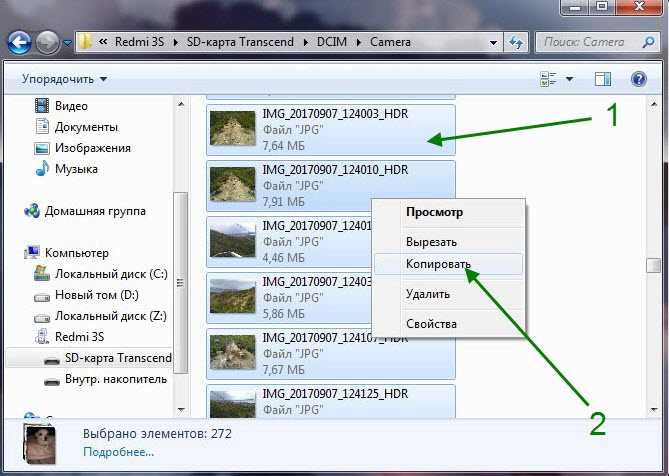
-
Выберите «Текст» > «Вставить пробел» > «Неразрывный пробел» (или любой другой пробельный символ).
Ширина неразрывного пробела зависит от кегля, параметров выключки и межсловных интервалов, тогда как неразрывный пробел с постоянной шириной всегда имеет одну и ту же ширину вне зависимости от контекста.
Изменение параметров выключки
Палитра «Выключка» используется для точного управления межсловными интервалами, межбуквенными интервалами и масштабом глифов. Настройка интервалов особенно полезна для выровненного текста, хотя они настраиваются и для невыровненного текста.
Межсловный интервал, межбуквенный интервал и масштабы глифов в настройках выключки игнорируются в тексте CJK. Чтобы задать межбуквенный интервал в тексте CJK, воспользуйтесь диалоговым окном «Модзикуми».
Настройка межсловного и межбуквенного интервала в выровненном тексте
-
Поместите курсор в тот абзац, который нужно изменить, либо выделите текстовый объект или фрейм, в котором нужно изменить все абзацы.

-
Выберите пункт «Выключка» в меню палитры «Абзац».
-
Задайте значения параметров «Межсловные интервалы», «Межбуквенные интервалы» и «Масштаб глифов». Значения «Минимум» и «Максимум» определяют допустимый диапазон интервалов только для абзацев с выключкой. Значение параметра «Желаемые» определяется как для абзацев с выключкой, так и для абзацев без выключки:
Межсловные интервалы
Интервал между словами, появляющийся при нажатии клавиши «Пробел». Значения параметра «Межсловный интервал» могут меняться в диапазоне от 0 % до 1000 %. При значении 100 % дополнительный интервал между словами не добавляется.
Межбуквенные интервалы
Расстояние между буквами, включая значения кернинга и трекинга. Значения параметра «Межбуквенные интервалы» могут меняться в диапазоне от -100 % до 500 %. При значении 0 % дополнительный интервал между буквами не добавляется, при 100 % добавляется интервал шириной, равной обычному пробелу.

Масштаб глифов
Ширина символов (глиф — это любой символ шрифта). Масштаб глифов может варьироваться от 50% до 200%.
Параметры интервалов всегда применяются ко всему абзацу. Чтобы настроить интервалы для нескольких символов, а не для всего абзаца, воспользуйтесь параметром «Трекинг».
-
Установите параметр «Выключка отдельных слов», чтобы указать, как выравнивать однословные абзацы.
В узких столбцах может встретиться строка, содержащая только одно слово. Если абзац настроен на полную выключку, одиночное слово в строке может оказаться слишком растянутым. Вместо того чтобы оставлять подобные слова полностью выключенными, можно выровнять их по центру, по правому или по левому краю.
Установка масштаба глифов в выключенном тексте
-
Установите точку ввода в абзац или выделите абзацы, которые необходимо изменить.
-
Выберите пункт «Выключка» в меню палитры «Абзац».

-
Задайте значения минимального, желаемого и максимального масштаба глифов. Затем нажмите кнопку «ОК».
С помощью масштабирования глифов можно добиться равномерности выравнивания, однако значения от 3 % свыше значения по умолчанию 100 % приводят к искажению буквоформ. Кроме случаев, когда необходимо добиться специального эффекта, рекомендуется использовать небольшие значения масштаба глифов, например 97–100–103.
Использование концевой шпации с выключенным текстом
Символ концевой шпации добавляет в конец последней строки абзаца с выключкой по ширине пробел переменной длины — от последнего слова до символа конца материала из декоративного шрифта. При использовании с невыключенным текстом концевая шпация отображается как обычный пробел между словами. В выключенном тексте она расширяется, занимая все доступное место в последней строке. При использовании концевой шпации компоновщик абзацев Adobe производит форматирование всего абзаца совершенно иначе.
При использовании концевой шпации компоновщик абзацев Adobe производит форматирование всего абзаца совершенно иначе.
-
При помощи инструмента «Текст» щелкните непосредственно перед символом конца материала.
-
Выберите «Текст» > «Вставить пробел» > «Концевая шпация».
Эффект применения концевой шпации незаметен до тех пор, пока к абзацу не будет применен параметр «Выключка по формату для всех строк».
Выделение цветом слишком разряженных или слишком плотных строк
Поскольку компоновка строки текста, помимо межсловных и межбуквенных интервалов, связана и с другими факторами (к примеру, с установками расстановки переносов), InDesign не всегда выдерживает заданные установки. Проблемы, возникшие при компоновке строк текста, могут быть выделены желтым цветом. Самый темный из трех оттенков соответствует наибольшей серьезности проблемы.
-
Выберите «Редактирование > Установки > Компоновка» (Windows) или «InDesign > Установки > Компоновка» (Mac OS).
-
Выберите параметр «Ошибки переносов и выключки» и нажмите кнопку «ОК».
Связанные материалы
- Выравнивание текста по объектам обтекания
- Изменение установок компоновки CJK
- Словари для расстановки переносов и проверки орфографии
4 способа перевести деньги из одного банка в другой
Roberto Westbrook/Getty Images
4 мин чтения Опубликовано 11 мая 2022 г.
Логотип BankrateКак эксперт проверяет эту страницу?
Мы в Bankrate серьезно относимся к точности нашего контента.
«Проверено экспертами» означает, что наш Совет по финансовому обзору тщательно оценил точность и ясность статьи. Наблюдательный совет состоит из группы финансовых экспертов, цель которых состоит в том, чтобы обеспечить объективность и сбалансированность нашего контента.
Их отзывы обязывают нас публиковать высококачественный и заслуживающий доверия контент.
О нашей Наблюдательной комиссии
Логотип банкаБанкрейт обещание
В Bankrate мы стремимся помочь вам принимать более взвешенные финансовые решения. При этом мы строго придерживаемся , этот пост может содержать ссылки на продукты наших партнеров. Вот объяснение для .
Возможность переводить средства между счетами в разных банках — полезный способ получить деньги там, где они должны быть — на свой счет или на чужой.
Стоимость и скорость перевода являются важными факторами при выборе наилучшего метода перевода, и они часто связаны между собой. Получение денег там, где они должны быть самым быстрым способом, также может быть самым дорогим методом.
Что такое межбанковские переводы?
Межбанковский перевод, также известный как внешний перевод, представляет собой процесс получения средств со счета в банке А на другой счет в банке Б. Внешние переводы, которые являются электронными или используют Интернет, могут ускорить получение денег кому-либо кроме того, устраняя необходимость физического перемещения наличных между банками.
Внешние переводы, которые являются электронными или используют Интернет, могут ускорить получение денег кому-либо кроме того, устраняя необходимость физического перемещения наличных между банками.
На что обратить внимание перед переводом денег
При выборе способа отправки денег другому лицу:
- Подумайте о скорости: Определите, как быстро деньги должны поступить в другой банк.
- Сравните комиссии: Иногда для быстрой отправки больших сумм денег может потребоваться банковский перевод, но, скорее всего, он не будет бесплатным. Другие методы, такие как Zelle, могут быть как быстрыми, так и бесплатными.
- Знать информацию об учетной записи получателя: Вероятно, для некоторых методов вам, по крайней мере, потребуется имя получателя, маршрутный номер и номер счета. Но для Zelle вам нужен только номер телефона или адрес электронной почты человека.
Определившись со скоростью, стоимостью и доступными вариантами отправки, вы готовы совершить денежный перевод.
Вот четыре способа перевода денег из вашего банка в другое учреждение.
1. Банковские переводы
Банковский перевод — это один из самых быстрых способов электронного перевода денег от одного человека другому через банк или небанковского поставщика услуг, такого как Wise, ранее TransferWise.
Для внутреннего банковского перевода вам потребуется маршрутный номер, номер счета, имя получателя и, возможно, адрес получателя. Внутренний банковский перевод можно оформить онлайн, в отделении или офисе.
Банковские переводы выполняются быстро и могут позволить вам отправить больше денег, чем некоторые другие способы, но они также могут быть дорогими. Согласно ноябрьскому обзору банков, проведенному Bankrate, комиссия за внутренние телеграфные переводы в среднем составила 26 долларов.
Имейте в виду, что в вашем банке может быть крайний срок для банковских переводов в рабочие дни, и они не могут быть отправлены в выходные или праздничные дни.
2.
 Мобильные приложения
Мобильные приложения Банки — не единственный способ отправки денег. Также стоит рассмотреть PayPal, MoneyGram, Western Union и другие сторонние компании. Клиенты PayPal не взимают комиссию при переводе денег из PayPal на свои банковские счета.
Сборы за международные транзакции обычно выше, а при переводах в иностранной валюте может взиматься комиссия за обменный курс.
3. Денежные переводы по электронной почте
Приложение вашего банка может предлагать услугу, такую как Zelle или Popmoney, которая позволяет вам отправлять деньги в электронном виде кому-либо, используя его адрес электронной почты или номер мобильного телефона. Переводы могут занять секунды или несколько дней, в зависимости от выбранного метода. За мгновенные переводы может взиматься комиссия или дополнительная плата. Apple Pay, Google Pay, Samsung Pay Cash и Venmo — это другие способы отправки денег другим пользователям с помощью приложения.
4. Выпишите чек
Традиционным способом перевода денег между банками является выписывание чека и внесение его в отделение банка, онлайн, через мобильное приложение или по почте. Вместо этого можно использовать денежный перевод, хотя на веб-сайтах и / или в приложениях некоторых банков нет возможности внести денежный перевод. Средства также могут быть переведены с использованием официального чека, также известного как кассовый чек, и депонированы так же, как и стандартный чек. За покупку официального чека или денежного перевода может взиматься комиссия.
Вместо этого можно использовать денежный перевод, хотя на веб-сайтах и / или в приложениях некоторых банков нет возможности внести денежный перевод. Средства также могут быть переведены с использованием официального чека, также известного как кассовый чек, и депонированы так же, как и стандартный чек. За покупку официального чека или денежного перевода может взиматься комиссия.
Каковы преимущества внешних банковских переводов?
Внешние банковские переводы позволяют вам переводить средства между банками или отправлять средства другому лицу без необходимости посещения отделения или банкомата.
Внешний перевод может быть полезен для перемещения средств, например, с высокодоходного сберегательного счета в онлайн-учреждении на расчетный счет в обычном банке. Наличие расчетного счета в обычном банке обеспечивает доступ к отделению — важное соображение для некоторых потребителей, в то время как онлайн-банк позволяет им получать более высокие доходы от сбережений, которые не может предложить традиционный банк.
Деньги также могут быть переведены с расчетного счета в банк или кредитный союз, которые предлагают несколько сберегательных счетов или корзин, что позволяет потребителям устанавливать четкие цели сбережений.
Перевод денег себе в другой банк
Многие потребители имеют счета более чем в одном банке, и иногда им необходимо перевести деньги с одного счета на счет в другом банке.
Некоторые варианты настройки внешней передачи или использования службы, такой как Zelle. Некоторые низкотехнологичные варианты выписывают чек самому себе или снимают наличные в одном банке и вносят их в другой.
Помните об ограничениях на снятие сбережений
В апреле 2020 года Федеральная резервная система отменила правило, ограничивающее количество переводов и снятий со сберегательных депозитных счетов, включая сберегательные счета и счета денежного рынка.
Несмотря на то, что это требование больше не применяется, ваш банк может ограничить количество транзакций на этих счетах, а за превышение установленных лимитов на снятие средств может взиматься комиссия.
Итог
Внешний перевод — это быстрый и простой способ перевода средств с одного счета на другой. Важно исследовать варианты перевода, чтобы знать, сколько они стоят и сколько времени может потребоваться, чтобы средства дошли до меня. Если вам часто нужно срочно переводить деньги между счетами, настройка пробного перевода может помочь вам ознакомиться с процессом и облегчить стресс, который может возникнуть при необходимости быстрого перевода средств.
8 недорогих способов перевода денег
Сегодня многие из нас имеют несколько банковских счетов. Может быть, мы открыли один еще в колледже, и он все еще имеет баланс. Возможно, еще один был открыт для работы. Еще один как совместный счет с супругом. У другого была очень хорошая сделка на годовой компакт-диск. Несмотря на это, в какой-то момент вам может быть интересно, как перевести деньги из одного банка в другой.
В современном мире, управляемом технологиями, перевод денег в виде наличных, чека, телеграфа, банковского чека или денежного перевода может показаться похожим на динозавра. Хотя эти традиционные методы могут показаться менее популярными, когда есть более быстрые электронные способы перевода денег между счетами, штатами и даже странами, это не означает, что старые способы по-прежнему не являются жизнеспособными вариантами. Кроме того, если вас больше всего беспокоит стоимость, существуют недорогие способы перевода денег, и самый дешевый способ может варьироваться в зависимости от ваших обстоятельств.
Хотя эти традиционные методы могут показаться менее популярными, когда есть более быстрые электронные способы перевода денег между счетами, штатами и даже странами, это не означает, что старые способы по-прежнему не являются жизнеспособными вариантами. Кроме того, если вас больше всего беспокоит стоимость, существуют недорогие способы перевода денег, и самый дешевый способ может варьироваться в зависимости от ваших обстоятельств.
Кассир банка может помочь вам настроить многие другие услуги по переводу, включая банковские переводы в другой банк, штат или страну. Если вы хотите перевести средства на счет в другом финансовом учреждении, вам потребуется номер счета, на который вы хотите отправить деньги, и маршрутный номер банка. Часто есть комиссии, связанные с переводом денег в другое финансовое учреждение.
Key Takeaways
- Традиционные способы отправки денег, например, через ваш банк, все еще применимы сегодня.
- Переводы за границу через ваш банк возможны, но за отправку денег взимается дополнительная комиссия.

- Новые приложения, такие как Paypal и Zelle, позволяют легко отправлять деньги друзьям и родственникам за считанные минуты без комиссии.
- Western Union и MoneyGram можно использовать для отправки денег в другой город, штат или страну за определенную плату.
- Наличные — еще один вариант перевода денег, так как можно бесплатно снять деньги в одном банке и внести депозит в банке, где у получателя есть расчетный счет.
Ваш банк
Банк может помочь со многими видами переводов. Если вы просто переводите деньги с одного счета на другой в том же финансовом учреждении, вы можете легко сделать это в своем банке бесплатно с помощью перевода ACH. Это можно сделать лично в отделении, сняв деньги с одного счета и сделав депозит на другом, или инициировав перевод онлайн.
Денежные переводы за границу также возможны через ваш банк, хотя вам часто потребуется гораздо больше информации, включая имя и адрес владельца счета, информацию о финансовом учреждении, в которое отправляются деньги, и Обществе всемирных межбанковских финансовых операций. Телекоммуникации (SWIFT) или международный номер банковского счета (IBAN) банка-получателя. Международные банковские переводы, отправленные в долларах США, могут стоить вам около 45 долларов. Средства, отправленные в иностранной валюте, стоят около 35 долларов. Тарифы меняются и могут варьироваться в зависимости от вашего банка.
Телекоммуникации (SWIFT) или международный номер банковского счета (IBAN) банка-получателя. Международные банковские переводы, отправленные в долларах США, могут стоить вам около 45 долларов. Средства, отправленные в иностранной валюте, стоят около 35 долларов. Тарифы меняются и могут варьироваться в зависимости от вашего банка.
Целле
Одним из новейших игроков на рынке платежей является Zelle, основанная в 2017 году. Компания представляет собой базирующуюся в США сеть цифровых платежей, принадлежащую частной финансовой фирме Early Warning Services. Чтобы получить доступ к услуге, пользователи (со средствами на банковском счете в США) регистрируют свою электронную почту и номер мобильного телефона в США в приложении Zelle или через электронный портал Zelle своего банка.
Затем человек, отправляющий деньги, вводит предпочитаемый почтовый адрес и номер мобильного телефона в США получателя, у которого также должен быть банковский счет в США. После отправки платежа получатель получает уведомление с инструкциями по совершению платежа. Zelle не взимает комиссию за отправку или получение денег, но иногда банк или другое финансовое учреждение взимает плату с клиентов за предоставление доступа к услуге.
Zelle не взимает комиссию за отправку или получение денег, но иногда банк или другое финансовое учреждение взимает плату с клиентов за предоставление доступа к услуге.
PayPal и Venmo
PayPal может быть экономичным методом перевода денег. Это позволяет физическим и юридическим лицам переводить средства в электронном виде с одного счета PayPal на другой. Отправить деньги через PayPal можно бесплатно, хотя с получателя взимается комиссия за обналичивание платежа. Для переводов до 3000 долларов США комиссия составляет 2,9% плюс 0,30 доллара США за транзакцию.
Сборы немного снижаются для более крупных транзакций, а за отправку друзьям или членам семьи комиссия не взимается при условии, что деньги поступают с банковского счета. Комиссия за международные транзакции, как правило, примерно на 1% выше, и имейте в виду, что с вас будет взиматься обменный курс при переводах в международные фонды.
Venmo, которое также принадлежит PayPal, является еще одним простым в использовании приложением для денежных переводов, которое позволяет совершать одноранговые платежи бесплатно. Коммерческие платежи сопровождаются небольшой комиссией, которую часто оплачивает бизнес.
Коммерческие платежи сопровождаются небольшой комиссией, которую часто оплачивает бизнес.
Вестерн Юнион или MoneyGram
Western Union и MoneyGram предоставляют аналогичные услуги, которые позволяют вам переводить деньги в другой город, штат или страну. Они взимают фиксированную ставку за перевод, которая зависит от скорости перевода, места, куда вы отправляете деньги, и суммы отправляемых денег. Если вы совершаете перевод за границу или международный перевод, с вас также будет взиматься обменный курс. Эти службы денежных переводов, как правило, не предлагают очень конкурентоспособный обменный курс, что приводит к скрытой комиссии, если вы переводите деньги на международном уровне. Однако одним из основных преимуществ этих услуг является то, что они, как правило, очень надежны и удобны.
Например, перевод 200 долларов США через Western Union в пункт в США или Канаде будет стоить вам около 12 долларов США за быстрый перевод и 8 долларов США за перевод на следующий день. Перевод в Соединенное Королевство будет стоить около 22 долларов США, если он будет сделан через агента Western Union, и 15 долларов США, если он будет сделан через Интернет. Тарифы могут измениться в любое время.
Перевод в Соединенное Королевство будет стоить около 22 долларов США, если он будет сделан через агента Western Union, и 15 долларов США, если он будет сделан через Интернет. Тарифы могут измениться в любое время.
Новые финтех-стартапы, обеспечивающие международные денежные переводы, такие как Revolut, Wise (ранее Transferwise) и Payoneer, которые обслуживают более 150 стран.
Наличные деньги
Хотя это может считаться «старомодным способом», когда речь идет о переводе денег, использование наличных может быть чрезвычайно практичным в некоторых обстоятельствах.
В случаях, когда время не является самым важным соображением, простое снятие наличных и физический перенос их в другой банк для внесения на счет совершенно бесплатно! В большинстве случаев внесенные деньги доступны для вывода сразу. Имейте в виду, что отправка наличных по почте не рекомендуется. Если почта потеряется, вернуть деньги будет невозможно.
Криптовалюта
Поскольку она становится все более популярной и интегрируется в глобальную финансовую систему, теперь легко и дешево отправлять деньги по всему миру с помощью криптовалюты, такой как биткойн. Вам нужно будет иметь криптовалюту в цифровом кошельке, чтобы отправить ее (и получателю также понадобится такой кошелек или приложение). В разных странах по-разному относятся к переводу криптовалюты, поэтому убедитесь, что это законно и рентабельно там, где вы находитесь.
Вам нужно будет иметь криптовалюту в цифровом кошельке, чтобы отправить ее (и получателю также понадобится такой кошелек или приложение). В разных странах по-разному относятся к переводу криптовалюты, поэтому убедитесь, что это законно и рентабельно там, где вы находитесь.
Персональные чеки
Выписать чек и положить его на другой счет, передать другому лицу или отправить по почте получателю в другом городе или штате — еще один доступный вариант, особенно если ваш банк предлагает бесплатную проверку.
Все становится немного сложнее при отправке чеков на международном уровне. Отправка за границу чека, выписанного в американских долларах, часто приводит к задержкам с обналичиванием чека, чтобы банк мог проверить депозит, а некоторые банки могут даже не принимать иностранные чеки. Получатель чека, возможно, также должен будет заплатить комиссию за его обналичивание и покрыть обменный курс для обмена средств на местную валюту. Этот способ более безопасен, чем отправка наличными по почте, поскольку вы можете аннулировать чек, если он не дошел до адресата.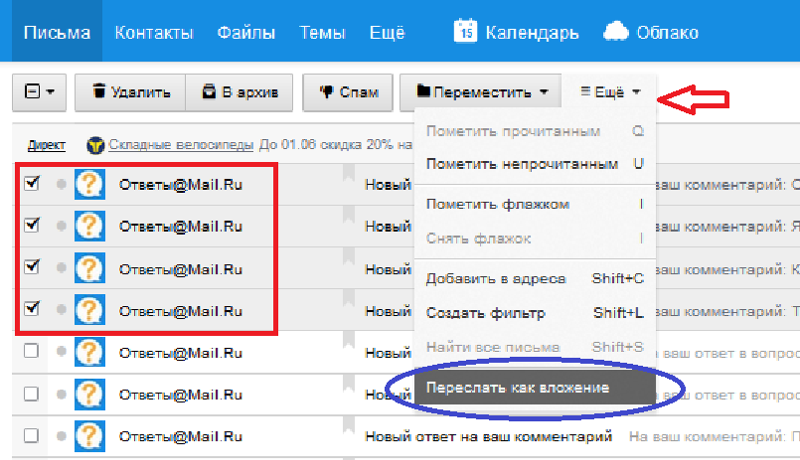
Банковские тратты, денежные переводы и кассовые чеки
Когда дело доходит до физических переводов, которые отправляются в иностранной валюте, вы можете покупать банковские тратты и денежные переводы в валюте места, в которое вы отправляете деньги. Недорогие денежные переводы можно приобрести во многих почтовых отделениях. Эти денежные переводы часто будут дешевле, чем те, которые приобретаются через финансовое учреждение, и стоят от 3 до 9 долларов. Денежные переводы, купленные через банк, часто стоят около 10 долларов.
Денежные переводы обычно используются для меньших сумм, чем банковские тратты. Из-за этого стоимость покупки банковской тратты часто выше, чем покупка денежного перевода. Хотя эти формы денежных переводов могут занять больше времени, они, как правило, являются более экономичным выбором, чем такие услуги, как банковские переводы, и их можно отследить, если они не прибудут в пункт назначения.
Денежные переводы по электронной почте
Некоторые финансовые учреждения, особенно некоторые крупные канадские банки, предлагают услугу денежных переводов по электронной почте. Эта форма денежного перевода функционирует как электронный чек. Средства физически не передаются по электронной почте, хотя транзакция инициируется по электронной почте, и получатель уведомляется по электронной почте о том, что средства доступны. Вам не нужен номер банковского счета получателя, хотя обычно требуется секретный вопрос, чтобы идентифицировать получателя, прежде чем он сможет получить средства.
Эта форма денежного перевода функционирует как электронный чек. Средства физически не передаются по электронной почте, хотя транзакция инициируется по электронной почте, и получатель уведомляется по электронной почте о том, что средства доступны. Вам не нужен номер банковского счета получателя, хотя обычно требуется секретный вопрос, чтобы идентифицировать получателя, прежде чем он сможет получить средства.
Перевод средств по электронной почте обычно стоит пару долларов, что делает его дешевым вариантом, если он доступен для вас. Получение средств этим способом, как правило, бесплатно. Эта услуга также довольно надежна и быстра, обычно требуется всего несколько дней, чтобы поступить на счет получателя.
Будьте осторожны и принимайте электронные письма только от людей, которых вы знаете, чтобы не стать жертвой фишинга.
Как я могу перевести акции между брокерскими счетами?
Система ACATS представляет собой автоматизированный электронный метод перемещения денег и активов между брокерскими счетами.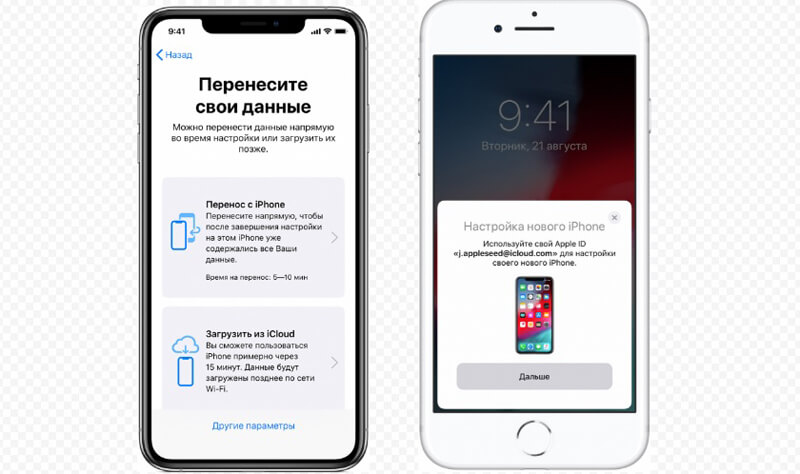 Вы можете инициировать перевод от любой брокерской компании к другой — вам нужно будет предоставить свою личную информацию, информацию об учетной записи и указать, какие активы должны быть доставлены.
Вы можете инициировать перевод от любой брокерской компании к другой — вам нужно будет предоставить свою личную информацию, информацию об учетной записи и указать, какие активы должны быть доставлены.
Что такое перевод ACH по сравнению с банковским переводом?
Автоматизированная клиринговая палата (ACH) и электронные переводы обеспечивают удобство при отправке денег или оплате счетов в электронном виде из одного банка в другой. Перевод ACH осуществляется через клиринговую палату и может использоваться для обработки прямых платежей или прямых депозитов. Банковские переводы позволяют напрямую переводить деньги с одного банковского счета на другой, как правило, за определенную плату.
Как я могу перевести понедельник на международный банковский счет?
Вы можете перевести деньги со счета в американском банке на счет в иностранном банке, используя международный перевод. Вам понадобится номер IBAN или SWIFT-код иностранного счета, который указывает конкретный банк и номер банковского счета, на который будут поступать средства.